Každý túži po spoľahlivom a rýchlom internete, pričom kľúčom k tomu môže byť správne zvolený Wi-Fi router. Výzvou je však pochopiť zložitú kombináciu štandardov, skratiek a technologických funkcií, ktoré sľubujú zlepšenie vášho domáceho pripojenia. V tomto článku vám jednoducho a prehľadne vysvetlíme základy Wi-Fi, routerov, sieťových systémov a ďalších pojmov, aby ste na konci mali všetky potrebné informácie na správny výber zariadenia.
- Kto je váš poskytovateľ internetových služieb?
- Aký typ routera je pre vás najvhodnejší?
- Alternatívy k nákupu nového routera
- Akú internetovú rýchlosť naozaj potrebujete?
- Vysvetlenie Wi-Fi štandardov
- Pochopenie Wi-Fi pásiem a kanálov
- Správa portov a ich nastavenie
- Dôležité bezpečnostné štandardy
- Využite mobilné aplikácie pre správu siete
- QoS a prioritizácia zariadení vo vašej sieti
- Slovník bežných pojmov
- Záver
Kto je váš poskytovateľ internetových služieb?
Poskytovatelia internetových služieb (ISP) pripájajú vašu domácnosť na internet a často vám dodajú modem a smerovač (zvyčajne kombinovane v jednom zariadení). Modem prepája váš domov so širším internetom, zatiaľ čo smerovač sa pripojí k modemu a umožňuje pripojiť všetky vaše zariadenia, káblovo alebo bezdrôtovo k internetu. ISP vám často účtujú poplatok za prenájom týchto zariadení, pričom ich smerovače bývajú z hľadiska výkonu a funkcií skôr základné. Dobrou správou je, že vás nemôžu nútiť používať ich zariadenia ani vám účtovať poplatky za používanie vlastného hardvéru.
V tejto príručke sa zameriame na používanie vlastného smerovača v kombinácii s modemom od vášho ISP. Tým môžete dlhodobo ušetriť peniaze a zároveň získať rýchlejšie Wi-Fi, lepšie pokrytie, jednoduchšie nastavenie a ďalšie funkcie ako rodičovská kontrola či siete pre hostí. Prejdeme si rôzne možnosti smerovačov, ale nezabudnite si pred kúpou overiť ich kompatibilitu s vaším poskytovateľom. Odporúčame tiež navštíviť fóra vášho ISP, prípadne stránky výrobcu, kde nájdete skúsenosti ostatných používateľov s rôznymi smerovačmi a modemami. Malý prieskum pred nákupom vám môže ušetriť mnoho starostí.
Aký typ routera je pre vás najvhodnejší?

Jeden smerovač
Pre väčšinu ľudí je najjednoduchším riešením použitie jedného smerovača alebo zariadenia, ktoré kombinuje smerovač a modem. Majte na pamäti, že toto zariadenie musí byť pripojené k existujúcej zásuvke alebo modemu cez ethernetový kábel, čo obmedzuje možnosti jeho umiestnenia. Signál Wi-Fi je najsilnejší v blízkosti smerovača a s narastajúcou vzdialenosťou sa postupne oslabuje a spomaľuje. Ak je to možné, umiestnite smerovač centrálne v domácnosti a nechajte ho na otvorenom priestore.
Pri smerovačoch sa často uvádza pokrytie v štvorcových metroch, ale rôzne stavebné prvky, ako hrubé steny, izolácia či iné zariadenia, môžu rušiť Wi-Fi signál. Preto nečakajte plnú rýchlosť Wi-Fi na veľké vzdialenosti. Výkonné smerovače s veľkým pokrytím bývajú často väčšie, majú viac externých antén a sú zvyčajne drahšie.
Mesh systémy
Ak máte veľký dom a chcete spoľahlivé pokrytie aj v záhrade, alebo ak máte hrubé steny a miesta bez signálu v súčasnom nastavení, riešením môže byť mesh Wi-Fi systém. Mesh systémy sa skladajú z centrálnej jednotky, ktorá sa pripája podobne ako bežný smerovač, a z ďalších jednotiek (satelitov), ktoré môžete rozmiestniť po celom dome.
Vaše zariadenia sa potom pripájajú k internetu cez najbližšiu jednotku, takže pridaním ďalších môžete dosiahnuť širšie pokrytie Wi-Fi a spoľahlivejšie pripojenie v rôznych častiach domu. Nezabudnite však, že každá jednotka potrebuje elektrickú zásuvku. Mesh systémy sú zvyčajne drahšie ako tradičné smerovače, ale ponúkajú lepšie pokrytie a spoľahlivosť, a často aj ďalšie funkcie a možnosti nastavenia. Bývajú tiež menšie a navrhnuté tak, aby zapadli do interiéru.
Väčšina mesh systémov je rozšíriteľná a niektorí výrobcovia umožňujú prepojiť viaceré smerovače do jednej siete. Takže môžete začať s jedným smerovačom a podľa potreby pridávať ďalšie. Uistite sa však, že viete, ktoré zariadenia sú kompatibilné. Napríklad akýkoľvek smerovač Asus podporujúci AiMesh môže fungovať ako súčasť mesh systému, zatiaľ čo technológia OneMesh od spoločnosti TP-Link umožňuje pridávať len kompatibilné Wi-Fi extendery – nemôžete prepojiť smerovače. Zakúpením kompletného mesh systému od jedného výrobcu zabezpečíte, že všetky komponenty budú navzájom bez problémov spolupracovať, čo uľahčí nastavenie a správu vašej domácej siete.
Alternatívy k nákupu nového routera

Ak máte problém s pokrytím v konkrétnej miestnosti alebo potrebujete rýchlejšie pripojenie pre určité zariadenie, nemusíte hneď kupovať nový smerovač. Vyskúšajte niektorú z nasledujúcich alternatív. Každá má svoje technické výzvy a potenciálne problémy, a hoci sa nevyrovnajú pohodliu kvalitného mesh systému, sú výrazne lacnejšie.
Ethernetové káble
Pred nástupom Wi-Fi sme pripájali počítače a iné zariadenia k smerovačom pomocou ethernetových káblov. Ethernetové pripojenie je oveľa rýchlejšie, stabilnejšie a bezpečnejšie než Wi-Fi (alebo akákoľvek iná tu uvedená možnosť). Nevýhodou je, že zariadenie musí mať ethernetový port a kábel musí viesť od smerovača priamo k nemu. Ak potrebujete pripojiť viac miest, použite sieťový prepínač (switch), ktorý umožňuje rozvetviť jedno pripojenie na viaceré zariadenia. Pre maximálny výkon v mesh systéme zvážte prepojenie hlavného smerovača a satelitov pomocou ethernetových káblov, čím vytvoríte káblový backhaul a uvoľníte Wi-Fi pásma pre ostatné zariadenia.
Napájacie adaptéry
Powerline adaptéry, predávané v pároch, prenášajú internetový signál cez elektrické vedenie vo vašej domácnosti. Jeden adaptér pripojíte ethernetovým káblom k smerovaču a zapojíte do elektrickej zásuvky. Druhý adaptér zapojíte do zásuvky v miestnosti, kde potrebujete pripojenie. Toto riešenie je vhodné napríklad pre konzolu alebo inteligentný televízor v obývačke, keď je smerovač v inej časti domu. Účinnosť však závisí od kvality vašej elektrickej inštalácie.
MoCA (Multimedia over Coax Alliance)
Ak máte doma koaxiálne káble (napríklad pre káblovú televíziu), môžete ich využiť na vytvorenie spoľahlivej káblovej siete s vysokými rýchlosťami a nízkou latenciou. Existujú smerovače, sieťové adaptéry a Wi-Fi extendery podporujúce štandard MoCA. Podobne ako powerline adaptéry je to skvelý spôsob, ako priviesť internetový signál k zariadeniam so slabým Wi-Fi pripojením, ako sú inteligentné televízory, herné konzoly či stolové počítače.
Opakovače Wi-Fi
Opakovače alebo extendery Wi-Fi môžu rozšíriť dosah vášho existujúceho Wi-Fi signálu a posilniť ho v miestach so slabým pokrytím. Hoci môžu byť pre niekoho riešením, často sú neefektívne, náchylné na rušenie a zvyknú vytvárať sekundárnu sieť s iným názvom. Dnes môžete za podobnú cenu získať lepší výkon s mesh systémom alebo pridaním druhého smerovača, ak to váš hlavný smerovač podporuje (napríklad Asus s AiMesh).
Prístupové body
Ak ste technicky zdatní a máte voľne dostupný starý smerovač, môžete ho nakonfigurovať ako prístupový bod alebo extender Wi-Fi. Toto riešenie je obzvlášť účinné, ak ho môžete pripojiť k hlavnému smerovaču pomocou káblov, no nastavenie môže byť zložité.
Akú internetovú rýchlosť naozaj potrebujete?
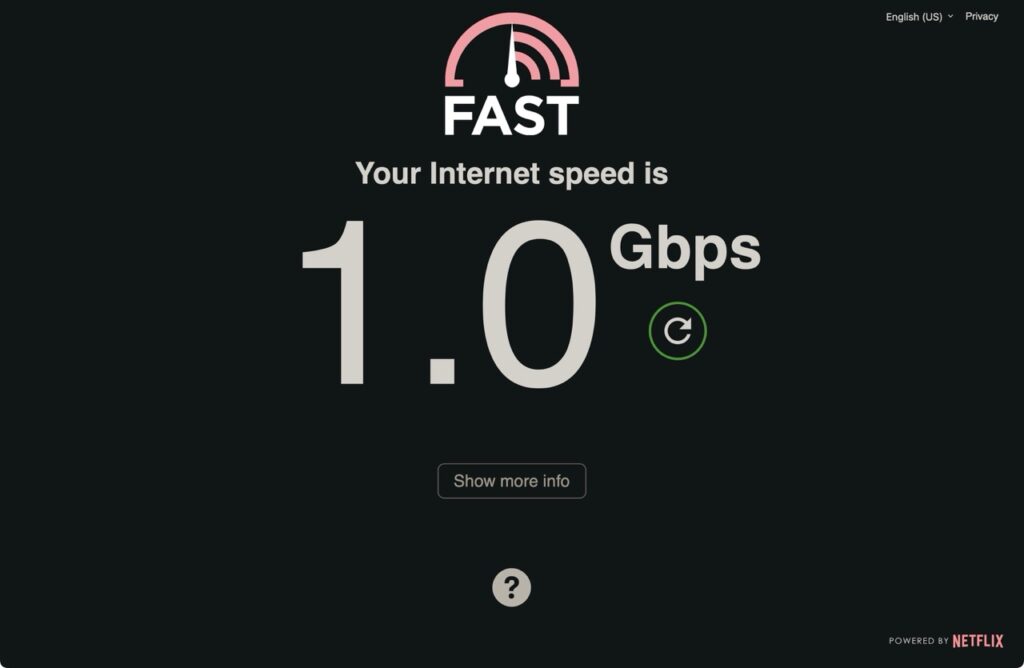
Pri rozhodovaní o tom, akú rýchlosť by mal váš smerovač podporovať, je potrebné zvážiť viacero faktorov. Maximálnu rýchlosť vášho internetového pripojenia určuje váš poskytovateľ internetových služieb (ISP). Rýchlosti internetu sa uvádzajú v Mbps (megabitoch za sekundu). Podľa spoločnosti Ookla, ktorá prevádzkuje Speedtest, je medián globálnej rýchlosti pevného širokopásmového pripojenia 94 Mb/s pre sťahovanie a 49 Mb/s pre odosielanie.
Väčšina poskytovateľov uvádza rýchlosť “až do” určitej hodnoty alebo poskytuje rozsah—napríklad 300 Mb/s pre sťahovanie a 30 Mb/spre odosielanie. V praxi však často dosahujete nižšie hodnoty, najmä pri odosielaní, a táto rýchlosť sa delí medzi všetky pripojené zariadenia vo vašej domácnosti.
Ako zistiť svoju aktuálnu rýchlosť
Svoju rýchlosť sťahovania a odosielania môžete skontrolovať spustením testu rýchlosti vo webovom prehliadači. Stačí zadať do vyhľadávača “speed test” a vybrať si z dostupných možností. To vám poskytne reálnejší obraz o vašom internetovom pripojení.
Prepočet Mbps na reálne používanie
Aby ste pochopili, ako Mbps ovplyvňujú vaše internetové aktivity, môžeme sa pozrieť na odporúčania FCC:
• 3 až 4 Mb/s pre streamovanie videa v štandardnom rozlíšení (SD).
• 5 až 8 Mb/s pre streamovanie vo vysokom rozlíšení (HD).
• 25 Mb/s pre jeden 4K stream.
Ak máte v domácnosti viacerých ľudí, ktorí súčasne streamujú 4K video a používajú viacero pripojených zariadení, budete potrebovať aspoň 200 Mb/s alebo viac. Ak máte pripojených len pár zariadení a väčšinou prehliadate web či občas streamujete video, postačí vám rýchlosť 50 až 100 Mb/s.
Obmedzenia smerovača a internetového pripojenia
Ak je maximálna rýchlosť vášho internetového pripojenia 100 Mb/s, potom každé zariadenie vo vašej domácnosti bude obmedzené touto rýchlosťou, aj keď váš smerovač podporuje vyššie rýchlosti. Je tiež dôležité uvedomiť si, že výrobcovia smerovačov uvádzajú na obaloch teoretické maximá dosiahnuté v ideálnych podmienkach. Uvedená rýchlosť je kombinované maximum pre všetky pásma, nie rýchlosť, ktorú môžete očakávať pre jedno pripojené zariadenie. V reálnych podmienkach bude dosiahnutá rýchlosť vždy nižšia.
Vysvetlenie Wi-Fi štandardov
Inštitút elektrotechnických a elektronických inžinierov (IEEE) je organizácia, ktorá stanovuje normy pre Wi-Fi. Protokoly Wi-Fi vždy začínajú označením IEEE 802.11, po ktorom nasledujú písmená, napríklad IEEE 802.11a/b/g/n, ktoré označujú rôzne verzie s odlišnými rýchlosťami a dosahom.
Číslo 802.11 predstavuje počítačové siete (802) a konkrétne Wi-Fi a bezdrôtové lokálne siete (11). Dôležité sú písmená na konci, ktoré určujú konkrétny štandard. Aby sa to zjednodušilo pre verejnosť, tieto verzie Wi-Fi dostali číselné označenia:
- “n” je Wi-Fi 4
- “ac” je Wi-Fi 5
- “ax” je Wi-Fi 6 alebo Wi-Fi 6E
- “be” je Wi-Fi 7
Odporúčame minimálne štandard “ax” (Wi-Fi 6), ale ak chcete byť pripravení na budúcnosť, zvoľte Wi-Fi 6E alebo Wi-Fi 7. Tieto novšie štandardy neponúkajú len vyššie rýchlosti, ale aj väčšiu kapacitu, efektivitu, výkon a bezpečnosť.
Majte na pamäti, že aby ste mohli naplno využiť výhody smerovača s Wi-Fi 7, vaše zariadenia (ako notebooky a smartfóny) musia tiež podporovať tento štandard.
Pochopenie Wi-Fi pásiem a kanálov
Rôzne protokoly Wi-Fi podporujú rôzne frekvencie alebo pásma. Najčastejšie sa stretávate so smerovačmi, ktoré pracujú v pásmach 2,4 gigahertzu (GHz) a 5 GHz. Ak je smerovač alebo zariadenie dvojpásmové, znamená to, že podporuje obe tieto pásma. Trojpásmové smerovače vysielajú tri signály, čo zvyčajne znamená buď dva v pásme 5 GHz a jeden v pásme 2,4 GHz, alebo jeden v pásme 2,4 GHz, jeden v pásme 5 GHz a jeden v pásme 6 GHz. Smerovače s technológiou Wi-Fi 6 a staršie podporujú len pásma 2,4 GHz a 5 GHz; pásmo 6 GHz nájdete len v smerovačoch Wi-Fi 6E alebo Wi-Fi 7.
Každé z týchto pásiem predstavuje časť rádiového spektra rozdelenú na kanály. Pásmo 2,4 GHz pozostáva z 11 kanálov, z ktorých každý má šírku 20 megahertzov (MHz). Pásmo 5 GHz má 45 kanálov, ktoré je možné spájať do širších kanálov o šírke 40 MHz, 80 MHz alebo dokonca 160 MHz, čo umožňuje prenášať viac dát naraz. Pásmo 6 GHz podporuje až 60 kanálov so šírkou až 320 MHz.
Hlavným rozdielom medzi pásmami je, že 2,4 GHz má väčší dosah, ale 5 GHz ponúka vyššie rýchlosti a väčšiu šírku pásma. 6 GHz pásmo má rovnakú teoretickú maximálnu rýchlosť ako 5 GHz, ale poskytuje oveľa väčšiu šírku pásma. Je to ako prejsť z jednopruhovej cesty (2,4 GHz) na trojprúdovú diaľnicu (5 GHz) a potom na šesťprúdovú superdiaľnicu (6 GHz). Všetky protokoly Wi-Fi sú spätne kompatibilné, takže nové smerovače budú fungovať aj so staršími zariadeniami.
Aj keď pásmo 6 GHz sľubuje výhody pre kompatibilné zariadenia, testovali sme niekoľko systémov Wi-Fi 6E a Wi-Fi 7 a zistili sme, že ich dosah je obmedzený. Ak sa nachádzate v rovnakej miestnosti ako smerovač, môžete dosiahnuť mimoriadne vysoké rýchlosti, ale prekážky ako steny a stropy výrazne znižujú signál, a smerovač vás často presmeruje späť do pásma 5 GHz.
Každý smerovač, ktorý si dnes vyberiete, bude pravdepodobne minimálne dvojpásmový. Možno si však budete chcieť overiť, ako sú pásma spravované. V minulosti sa pásma často zobrazovali oddelene, takže pri vyhľadávaní Wi-Fi siete sa vám mohli zobraziť dve možnosti, napríklad Wi-Fi 2,4 GHz a Wi-Fi 5 GHz. Mnohé z najnovších trojpásmových smerovačov Wi-Fi 6E a Wi-Fi 7 spájajú pásma 2,4 GHz a 5 GHz do jednej siete a ponúkajú samostatnú sieť pre pásmo 6 GHz.
Moderné smerovače, ako sú mesh systémy Eero alebo Nest Wifi Pro od spoločnosti Google, využívajú riadenie pásma, pri ktorom automaticky vyberajú najvhodnejšie pásmo pre vaše zariadenia, a vy vidíte len jednu Wi-Fi sieť. Je to jednoduchšie a väčšine ľudí to vyhovuje, ale môže to spôsobiť problémy pri nastavovaní inteligentných domácich zariadení, ktoré sa dokážu pripojiť len k jednému pásmu. Tieto zariadenia často vyžadujú, aby aj zariadenie, z ktorého ich nastavujete (zvyčajne smartfón), bolo pripojené k rovnakému pásmu. Ak máte mnoho inteligentných domácich zariadení, ktoré podporujú len 2,4 GHz, zvyčajne existujú spôsoby, ako to obísť.
Pri trojpásmových alebo štvorpásmových mesh smerovačoch je zvyčajne jedno pásmo vyhradené pre bezdrôtovú komunikáciu medzi hlavným smerovačom a satelitmi (tzv. backhaul). Ak nemôžete prepojiť jednotky pomocou ethernetových káblov, ďalším najlepším riešením je mať vyhradené bezdrôtové pásmo pre backhaul. Ak je hlavný smerovač vo vašom systéme len dvojpásmový, musí používať jedno zo svojich pásiem pre komunikáciu s pripojenými zariadeniami a satelitmi, čo znižuje dostupnú šírku pásma a rýchlosť pre vaše zariadenia.
Správa portov a ich nastavenie

Niektoré zariadenia vyžadujú káblové pripojenie k smerovaču. Aj keď to nie je vždy nevyhnutné, ethernetové pripojenie ponúka stabilnejšie a výrazne rýchlejšie spojenie než Wi-Fi. Ak môžete, odporúčame používať káblové pripojenie pre zariadenia ako počítače, televízory či herné konzoly, aby ste naplno využili maximálnu rýchlosť vášho smerovača. Na to však budete potrebovať dostatok voľných ethernetových portov, preto si overte, koľko ich váš smerovač alebo mesh systém ponúka.
Niektoré mesh systémy, ako napríklad Nest alebo Eero, majú len obmedzený počet ethernetových portov na hlavnom smerovači a satelitoch. Ak zistíte, že nemáte dostatok portov, môžete si zaobstarať sieťový prepínač (switch). Tieto zariadenia sú cenovo dostupné a pridajú vám niekoľko ďalších ethernetových portov. Napríklad sieťový switch TP-Link so štyrmi portami stojí okolo 20 EUR. Majte však na pamäti, že dostupná šírka pásma bude obmedzená rýchlosťou portu a bude zdieľaná medzi všetkými zariadeniami pripojenými cez prepínač. Ethernetové porty majú maximálnu rýchlosť, zvyčajne 1 Gb/s (gigabit za sekundu), ale v najnovších smerovačoch nájdete aj rýchlejšie porty s rýchlosťou až 2,5 Gb/s alebo dokonca 10 Gb/s.
Dôležité bezpečnostné štandardy
Je mimoriadne dôležité zabezpečiť váš Wi-Fi smerovač, pretože cez neho prechádza všetka internetová komunikácia do vašej domácnosti a z nej, a k nemu sa pripájajú všetky vaše zariadenia. Staršie bezpečnostné štandardy ako WEP (Wired Equivalent Privacy) a WPA (Wi-Fi Protected Access) sú dnes zastarané a zraniteľné. Minimálnym štandardom, ktorý by ste mali hľadať, je WPA2, vyvinutý organizáciou Wi-Fi Alliance v roku 2004. Hoci ponúka pomerne silné šifrovanie, nie je bez slabín, preto ho v roku 2018 nahradil štandard WPA3.
Výhody protokolu WPA3
WPA3 prináša niekoľko vylepšení, ktoré odstraňujú slabé miesta predchádzajúcej verzie:
- Opportunistic Wireless Encryption (OWE): Poskytuje samostatný dešifrovací kľúč pre každé zariadenie pripojené k smerovaču. To znamená, že aj keď iné zariadenie v sieti monitoruje prevádzku (tzv. sniffing), nemôže tieto údaje dešifrovať.
- Lepšia ochrana hesiel: WPA3 sťažuje hackerom prelomenie hesiel, pretože eliminuje možnosť offline slovníkových útokov, pri ktorých útočníci rýchlo skúšajú rôzne kombinácie hesiel.
Kompatibilita a prechod na WPA3
Zariadenia Wi-Fi 6 a Wi-Fi 6E certifikované organizáciou Wi-Fi Alliance musia podporovať WPA3, ale tento štandard nie je výlučne viazaný na najnovšie technológie. Nájdete aj Wi-Fi 5 smerovače s podporou WPA3 a niektorí výrobcovia ju pridávajú do starších zariadení prostredníctvom aktualizácií firmvéru. WPA3 je tiež spätne kompatibilný, pričom väčšina smerovačov ponúka hybridný režim WPA2/WPA3, aby sa predišlo problémom pri prechode na nový štandard.
Dodatočné bezpečnostné opatrenia
Žiadny bezpečnostný štandard nie je dokonalý. Preto by ste mali:
- Zapnúť automatické aktualizácie na vašom smerovači a pravidelne inštalovať najnovšie bezpečnostné záplaty na všetkých zariadeniach.
- Vypnúť potenciálne rizikové funkcie ako vzdialený prístup, Universal Plug and Play (UPnP) a Wi-Fi Protected Setup (WPS) v nastaveniach smerovača.
- Využiť sieť pre hostí, aby ste mohli pripojiť návštevníkov k Wi-Fi bez toho, aby mali prístup k vašej hlavnej sieti a pripojeným zariadeniam.
Dodržiavaním týchto odporúčaní zvýšite bezpečnosť vašej domácej siete a ochránite svoje osobné údaje pred potenciálnymi hrozbami.
Využite mobilné aplikácie pre správu siete
Kým staršie smerovače mali zvyčajne len základné nastavenia prístupné po zadaní IP adresy do webového prehliadača, väčšina nových smerovačov a mesh systémov ponúka pohodlné mobilné aplikácie. Tieto aplikácie umožňujú spravovať sieť priamo z telefónu. Pred kúpou sa oplatí preskúmať rozhranie aplikácie a overiť si, či obsahuje všetky funkcie, ktoré potrebujete. Odporúčame prečítať si recenzie a hodnotenia používateľov, aby ste získali predstavu o jej výkonnosti a prípadných nedostatkoch.
Moderné mesh systémy sa často vyznačujú intuitívnymi aplikáciami, ktoré na prvý pohľad zobrazujú všetky pripojené zariadenia. Ponúkajú možnosť pozastaviť internet pre konkrétne zariadenia, vytvárať časové plány používania a usporiadať zariadenia do profilov. Mnohé obsahujú aj rodičovskú kontrolu, ktorá umožňuje blokovať nevhodný obsah a spravovať prístup na určité webové stránky. Buďte však opatrní, pretože niektorí výrobcovia si za tieto pokročilé funkcie účtujú dodatočné poplatky. Napríklad na využitie rodičovskej kontroly v mesh systéme Eero je potrebné predplatné Eero Plus, ktoré stojí 10 USD mesačne alebo 100 USD ročne.
Dodatočné bezpečnostné funkcie
Zvážte aj ďalšie bezpečnostné funkcie, ktoré smerovač ponúka. Mnohé moderné smerovače majú zabudovanú ochranu, ktorá monitoruje vašu sieť v reálnom čase, deteguje malware, vírusy a iné hrozby a blokuje im prístup k vašim zariadeniam. Niektoré dokážu automaticky blokovať škodlivé webové stránky, ransomware, adware či pokusy o phishing. Tiež môžu skenovať pripojené zariadenia a upozorniť na potenciálne bezpečnostné riziká. Tieto pokročilé bezpečnostné funkcie však často vyžadujú predplatné. Napríklad Netgear Armor, poháňaný spoločnosťou Bitdefender, ponúka komplexné zabezpečenie za 100 USD ročne.
QoS a prioritizácia zariadení vo vašej sieti
Kvalita služieb (QoS) je často podceňovaná funkcia, ktorú sa oplatí preskúmať, najmä ak máte domácnosť s viacerými ľuďmi využívajúcimi internet naraz. Predstavte si, že váš pracovný videohovor sa začne zasekávať alebo dokonca preruší, pretože vaše dieťa práve spustilo streamovanie na Netflixe. Alebo sa váš film začne načítavať, keď váš spolubývajúci začne sťahovať veľkú aktualizáciu hry.
S funkciou QoS môžete uprednostniť určité zariadenia či dokonca konkrétne služby a aktivity. Môžete napríklad nastaviť, aby váš pracovný počítač mal prioritu, čím mu zabezpečíte väčšiu šírku pásma a znížite riziko výpadkov počas videohovorov. Niektoré smerovače umožňujú uprednostniť aj činnosti ako hranie hier, aby sa minimalizovalo oneskorenie a zabezpečil sa čo najplynulejší zážitok.
Slovník bežných pojmov
SSID
Service Set Identifier (SSID) je názov vašej Wi-Fi siete. Predvolene to môže byť názov výrobcu smerovača a nejaké čísla alebo označenie pásma, ale vždy si môžete sieť premenovať v nastaveniach aplikácie alebo webového rozhrania smerovača.
MU-MIMO
Multi-User, Multiple-Input, Multiple-Output (MU-MIMO) je technológia, ktorá umožňuje smerovaču komunikovať s viacerými zariadeniami súčasne. Bez MU-MIMO smerovače obsluhujú zariadenia postupne, čo môže spôsobiť oneskorenia. S MU-MIMO sa dostupná šírka pásma rozdelí medzi viaceré zariadenia, čím sa zlepšuje rýchlosť a efektivita siete. V štandarde Wi-Fi 5 dokáže MU-MIMO obslúžiť až štyri zariadenia súčasne, zatiaľ čo v Wi-Fi 6 sa tento počet zvyšuje na osem.
Formovanie lúča (Beamforming)
Každá anténa smerovača vysiela Wi-Fi signál do všetkých smerov. Formovanie lúča je technológia, ktorá umožňuje smerovaču sústrediť signál priamo k zariadeniu, s ktorým komunikuje. Tým sa zlepšuje rýchlosť, kvalita a spoľahlivosť pripojenia, zároveň sa znižuje rušenie a chyby prenosu.
OFDMA
Orthogonal Frequency-Division Multiple Access (OFDMA) je technológia zavedená v štandarde Wi-Fi 6, ktorá umožňuje efektívnejšie využitie dostupnej šírky pásma pre viacerých používateľov s rôznymi požiadavkami. Ak si predstavíte dátové požiadavky ako balíky na nákladnom aute, bez OFDMA smerovač posiela balíky pre každého používateľa zvlášť. S OFDMA môže smerovač naložiť balíky pre viacerých používateľov naraz, čo zvyšuje efektivitu prenosu.
Backhaul
Backhaul označuje spojenie medzi hlavným smerovačom a satelitmi alebo prístupovými bodmi v sieti, najmä v mesh systémoch. Pre najlepší výkon je ideálne, ak je toto spojenie realizované káblovo pomocou ethernetových káblov. Môže však byť aj bezdrôtové, využívajúce Wi-Fi. Napríklad v trojpásmovom mesh systéme môže byť jedno z pásiem (napríklad 5 GHz) vyhradené pre komunikáciu medzi hlavným smerovačom a satelitmi, čím sa vytvorí vyhradený bezdrôtový backhaul a zlepší sa celkový výkon siete.
Záver
Maximálnu rýchlosť vášho internetového pripojenia určuje poskytovateľ internetových služieb, ale smerovače, ktoré ponúkajú vyššie rýchlosti, stále prinášajú výhody pre pripojenie medzi zariadeniami v domácej sieti.
Vždy si overte kompatibilitu akéhokoľvek smerovača, modemu alebo kombinácie, ktorú zvažujete, u svojho poskytovateľa internetových služieb.
Sieťové systémy môžu zabezpečiť väčšie pokrytie a spoľahlivejší výkon ako jednotlivé smerovače, ale nie sú vždy lepšie. Veľa závisí od veľkosti a konštrukcie vášho domu a od umiestnenia smerovača.
Minimálne špecifikácie, ktoré odporúčame, sú podpora Wi-Fi 6 (IEEE 802.11 ax) a zabezpečenie WPA2, ale ak si to môžete dovoliť, zvážte Wi-Fi 6E a zabezpečenie WPA3 alebo Wi-Fi 7 (IEEE 802.11 be).
